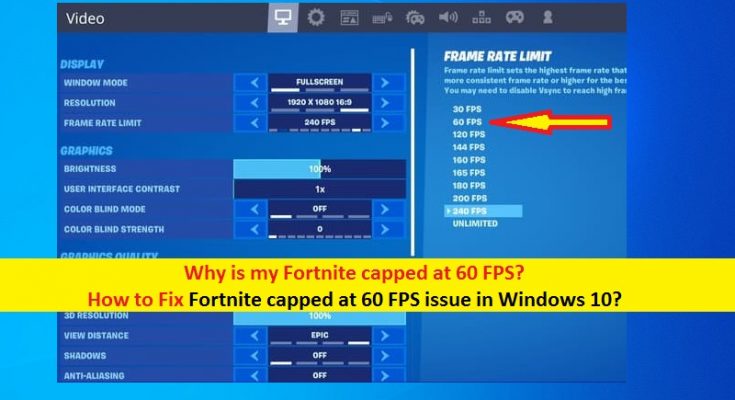Se você está procurando “Por que meu Fortnite está limitado a 60 FPS” e “Como corrigir o problema de Fortnite limitado a 60 FPS no Windows 10”, você está no lugar certo para a solução. Aqui, você será guiado com etapas / métodos fáceis para resolver o problema. Vamos começar a discussão.
‘Fortnite’: Fortnite é um videogame online projetado e desenvolvido pela Epic Games. Este jogo está disponível em três versões de modo de jogo distintas, incluindo Fortnite: Save the World, Fortnite Battle Royale e Fornite Creative. Fortnite: Save the World está disponível apenas para Microsoft Windows, MacOS, PlayStation 4 e Xbox One, enquanto Fortnite Battle Royale e Fortnite Creative foram lançados em todas essas plataformas e também para Ninetendo Switch, dispositivos iOS e Android.
No entanto, vários usuários ou jogador do Fortnite relataram que enfrentaram o problema de ‘Fortnite limitado a 60 FPS’ no computador Windows 10 enquanto definiam as configurações do jogo para executar o Fortnite em algum valor de FPS mais alto. Este problema indica que o jogo Fortnite está rodando a 60 FPS (Quadros por Segundo), mesmo quando você configurou o jogo para rodar o jogo em alguns FPS mais altos.
60 FPS não é considerado ruim e os jogadores recebem uma experiência bastante suave. Mas aumentar o valor do FPS nas configurações do jogo Fortnite oferece desempenho e experiência de jogo aprimorados e é por isso que você e vários jogadores do Fortnite preferem usar um valor mais alto de FPS no jogo. Infelizmente, eles não conseguiram rodar o jogo Fortnite no FPS que eles queriam ou eles configuraram nas configurações. Pode haver alguns problemas por isso Fortnite é limitado a 60 FPS.
Por que meu Fortnite está limitado a 60 FPS?
Um possível motivo por trás desse problema pode ser o problema com os drivers da placa gráfica no PC com Windows. O driver da placa gráfica desatualizado / corrompido ou incompatível instalado no computador pode causar problemas com programas gráficos e jogos. Se você deseja executar jogos como Fortnite em um computador com Windows com desempenho alto e aprimorado, certifique-se de ter a versão mais recente e compatível do driver da placa de vídeo instalada no computador com Windows. Caso contrário, atualize ou reinstale o driver da placa gráfica no PC com Windows e verifique se você pode rodar o jogo Fortnite sem nenhum problema, como o Fortnite limitado a 60 FPS.
Um problema de Fortnite limitado / bloqueado em 60 FPS pode ocorrer devido à taxa de atualização insuficiente do monitor. Nesse caso, você pode tentar corrigir o problema ativando o VSync, que sincroniza a taxa de quadros do jogo com a taxa de atualização no monitor, o que ajuda a remover a tela. Este problema também pode ocorrer devido à corrupção nos arquivos do jogo Fortnite. Você pode verificar a integridade dos arquivos do jogo usando o aplicativo Epic Game Launcher para corrigir o problema. Vamos buscar a solução.
Como consertar Fortnite limitado a 60 FPS no Windows 10?
Método 1: Corrija o problema de ‘Fortnite limitado a 60 FPS’ com ‘Ferramenta de reparo de PC’
Se esse problema ocorreu devido a alguns problemas no computador Windows, você pode tentar consertar o problema com a ferramenta de reparo do PC. Este software oferece a você a localização e correção de erros BSOD, erros EXE, erros DLL, problemas com programas / aplicativos, malware ou vírus, arquivos de sistema ou problemas de registro e outros problemas do sistema com apenas alguns cliques.
Método 2: verifique a frequência do seu monitor
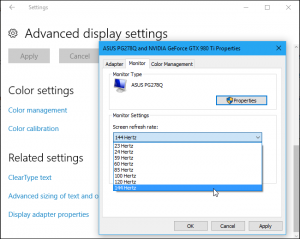
A frequência do monitor desempenha um papel importante em quantos FPS podem ser retirados do jogo. O monitor padrão vem com 60 Hz no escritório ou em qualquer outro lugar onde os recursos de processamento de vídeo não sejam importantes. Se o seu FPS no jogo estiver configurado para rodar a 144, não será possível sem um monitor de 144 Hz. Portanto, você deve certificar-se de que sua taxa de quadros se correlaciona com os recursos do seu monitor.
Etapa 1: Pressione as teclas ‘Windows + I’ no teclado para abrir o aplicativo ‘Configurações’ no Windows 10
Etapa 2: no aplicativo ‘Configurações’, vá para ‘Sistema> Vídeo> Configurações avançadas de vídeo’
Etapa 3: verifique a seção ‘Taxa de atualização’ e certifique-se de que está definida para a configuração mais alta possível. Se o seu monitor só consegue extrair 60 ou 75 Hz, a taxa de quadros do jogo Fortnite não pode ultrapassar esse número. Se você quiser aumentar o FPS no jogo, terá que comprar um monitor mais capaz.
Método 3: use o modo de desempenho no jogo Fortnite
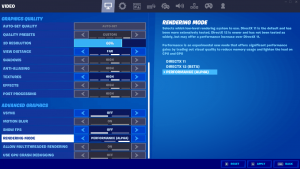
Você também pode corrigir esse problema usando a configuração do jogo Fortnite ‘Modo de Desempenho’ ajuda a melhorar a saída de FPS drasticamente. Para habilitar esse recurso, siga as etapas abaixo.
Etapa 1: Abra o jogo ‘Fortnite’ no PC com Windows e vá para ‘Configurações’
Etapa 2: nas configurações do jogo, encontre e vá para a seção ‘Modo de Renderização’ e clique na seta para a direita até encontrar a opção ‘Desempenho (Alfa)’
Etapa 3: Uma vez feito isso, reinicie o jogo Fortnite e verifique se o problema foi resolvido.
Método 4: atualize os drivers da placa gráfica no Windows 10
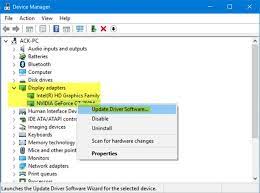
Atualizar o driver da placa gráfica para a versão mais recente disponível pode resolver esse problema. Vamos tentar.
Etapa 1: Pressione as teclas ‘Windows + X’ no teclado e selecione ‘Gerenciador de Dispositivos’
Etapa 2: Em ‘Device Manager’, expanda a categoria ‘Display Adapters’, clique com o botão direito do mouse no driver da placa gráfica e selecione ‘Update Motorista’. Siga as instruções na tela para concluir o processo de atualização. Você também pode baixar e instalar a versão mais recente do driver da placa gráfica no site oficial do fabricante da placa gráfica.
Etapa 3: Uma vez feito isso, reinicie o computador para ver as alterações e verifique se o problema foi resolvido.
Baixe ou reinstale a atualização do driver da placa gráfica no Windows 10 [Automaticamente]
Você também pode tentar atualizar todos os drivers do Windows para a versão mais recente com a ‘Ferramenta de atualização automática de driver’. Este software encontrará e baixará automaticamente os drivers mais recentes para todos os drivers de dispositivo do Windows 10, incluindo drivers da placa gráfica, e os instalará no computador.
Método 5: verificar a integridade dos arquivos do jogo
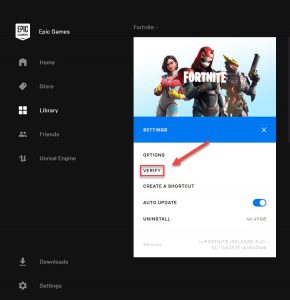
Esse problema pode ocorrer devido a arquivos corrompidos ou ausentes do jogo Fortnite. Você pode verificar a integridade dos arquivos do jogo para corrigir o problema.
Etapa 1: Abra o aplicativo ‘Epic Game Launcher’ no Windows 10 por meio do Windows Search
Etapa 2: vá para ‘Biblioteca’ e encontre ‘Fortnite’
Etapa 3: Clique em ‘Três pontos horizontais’ ao lado do jogo e selecione ‘Verificar’.
Método 6: use o modo de jogo / DESLIGUE a barra de jogos nas configurações do Windows 10
Etapa 1: Abra o aplicativo ‘Configurações’ no Windows 10 e vá para a seção ‘Jogos’
Passo 2: No painel direito, desative ‘Game Bar’ e selecione ‘Game Mode’ no painel esquerdo
Etapa 3: LIGUE a opção ‘Modo de jogo’ se ela estiver DESLIGADA. Feito isso, reinicie o jogo e verifique se o problema foi resolvido.
Conclusão
Tenho certeza que esta postagem ajudou você a saber por que meu Fortnite está limitado a 60 FPS e como consertar Fortnite limitado a 60 FPS no Windows 10. Você pode ler e seguir nossas instruções para fazer isso. Isso é tudo. Para qualquer sugestão ou dúvida, escreva na caixa de comentários abaixo.